정의 피킹(Peeking)을 사용하여 코드 보기 및 편집(Alt+F12)
정의 피킹(Peeking) 명령을 사용하여 작성하고 있는 코드에서 전환하지 않고 코드를 보고 편집할 수 있습니다. 정의 피킹(Peeking) 및 정의로 이동은 같은 정보를 표시하지만 정의 피킹(Peeking)은 팝업 창에 표시하고 정의로 이동은 별도의 코드 창에 코드를 표시합니다. 정의로 이동을 사용하면 컨텍스트(즉, 활성 코드 창, 현재 줄 및 커서 위치)를 정의 코드 창으로 전환합니다. 정의 피킹(Peeking)을 사용하면 정의를 보고 편집하며 정의 파일 내부로 이동하여 원래 코드 파일을 유지할 수 있습니다.
정의 피킹(Peeking)은 C#, Visual Basic 및 C++ 코드에서 사용할 수 있습니다. Visual Basic에서 정의 피킹(Peeking)은 정의 메타데이터가 없는 기호에 대한 개체 브라우저 링크를 보여 줍니다(예: 기본 제공되는 .NET 형식).
정의 피킹(Peeking) 사용
정의 피킹(Peeking) 창 열기
검색하려는 형식 또는 멤버의 오른쪽 클릭 메뉴에서 정의 피킹을 선택하여 정의를 피킹할 수 있습니다. 이 옵션을 설정하는 경우, Ctrl 키(또는 다른 한정자)를 누르고 멤버 이름을 클릭하여 마우스를 사용하는 정의를 피킹할 수도 있습니다. 또는 키보드에서 Alt+F12를 누릅니다.
이 그림은
Print()라는 메서드에 대한 정의 피킹(Peeking) 창을 보여 줍니다.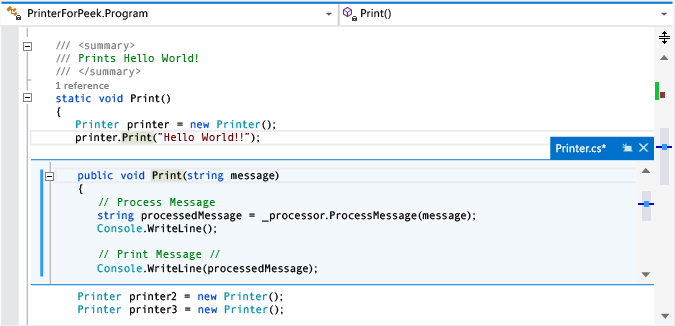
정의 창은 원본 파일에서 아래에 표시된
printer.Print("Hello World!")줄로 나타납니다. 창에 기존 파일의 코드를 전부 숨기지 않습니다.printer.Print("Hello World!")뒤에 나오는 줄은 정의 창 아래에 나타납니다.[정의 피킹(Peeking)] 창에서 여러 위치로 커서를 이동할 수 있습니다. 원본 코드 창에서 계속 이동할 수 있습니다.
정의 창에서 문자열을 복사하여 원본 코드에 붙여 넣을 수 있습니다. 정의 창에서 삭제하지 않고도 정의 창에서 원래 코드로 문자열을 끌어서 놓을 수도 있습니다.
Esc 키를 선택하거나 정의 창 탭에서 닫기 단추를 선택하여 정의 창을 닫을 수 있습니다.
정의 피킹(Peeking) 창 내에서 정의 피킹(Peeking) 창 열기
이미 정의 피킹(Peeking) 창이 열려 있는 경우 해당 창에 있는 코드에서 정의 피킹(Peeking)을 다시 호출할 수 있습니다. 다른 정의 창이 열립니다. 일련의 breadcrumb 점은 정의 창 사이를 탐색하는 데 사용할 수 있는 정의 창 탭 옆에 나타납니다. 각 점의 도구 설명에는 점이 나타내는 파일 이름 및 정의 파일의 경로가 나와 있습니다.
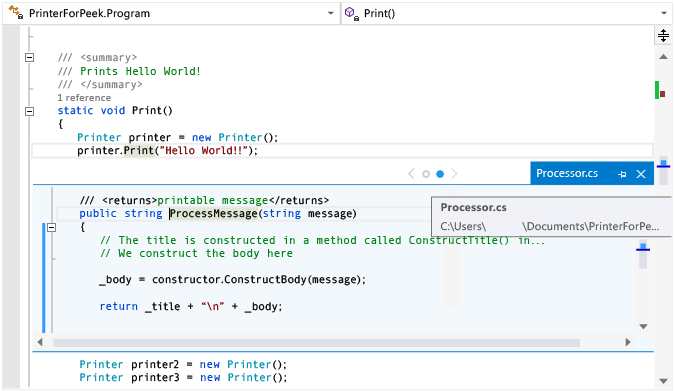
여러 결과에서 정의 피킹
둘 이상의 정의가 있는 코드에서 정의 피킹(Peeking)을 사용하는 경우(예: 부분 클래스) 결과 목록이 코드 정의 보기 오른쪽에 나타납니다. 목록에서 결과를 선택하여 해당 정의를 표시할 수 있습니다.
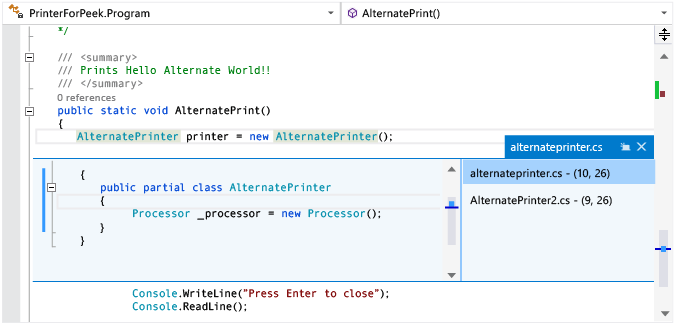
정의 피킹(Peeking) 창 내에서 편집
이 정의 피킹(Peeking) 창 내에서 편집을 시작하는 경우, 수정하고 있는 파일은 코드 편집기의 별도 탭으로 자동으로 열리고 변경한 내용을 반영합니다. 정의 피킹(Peeking) 창에서 계속 변경, 실행 취소, 변경 내용 저장을 할 수 있고 탭은 그러한 변경 내용을 계속 반영합니다. 변경 내용을 저장하지 않고 정의 피킹 창을 닫더라도 정확히 정의 피킹 창에서 중단한 지점에서 탭의 더 많은 내용을 변경, 실행 취소, 저장할 수 있습니다.
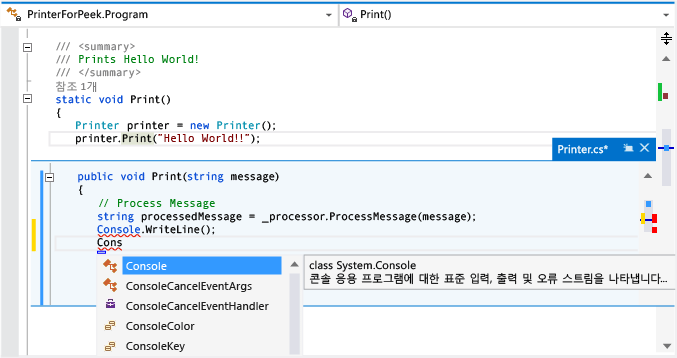
정의 피킹에 대한 옵션을 변경하려면
도구>옵션>텍스트 편집기>일반으로 이동합니다.
피킹 보기에서 정의 열기 옵션을 선택합니다.
확인 을 클릭하여 옵션 대화 상자를 닫습니다.
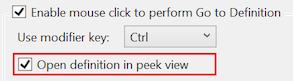
정의 피킹에 대한 바로 가기 키
정의 피킹(Peeking) 창에 사용할 수 있는 바로 가기 키는 다음과 같습니다.
| 기능 | 바로 가기 키 |
|---|---|
| 정의 창 열기 | Alt+F12 |
| 정의 창 닫기 | Esc |
| 정의 창을 일반 문서 탭으로 승격 | Ctrl+Alt+Home |
| 정의창 사이 탐색 | Ctrl+Alt+- 및 Ctrl+Alt+= |
| 여러 결과 사이 이동 | F8 및 Shift+F8 |
| 코드 편집기 창 또는 정의 창으로 전환 | Shift+Esc |
참고 항목
정의 피킹(Peeking) 창에서 코드를 편집하기 위해 Visual Studio의 다른 위치에서 사용할 때와 같은 바로 가기 키를 사용할 수도 있습니다.